
「4年位前に買ったパソコンの動作が遅くなってしまったから、買い替えようか悩んでいる」とのことで地元の個人様より相談を頂き診断調査を行わせて頂きました。
23.8型モニタに本体が内蔵された一体型パソコン。
CPUはセレロンでメモリ4GB、1TBのハードディスクとスペック的にやはりHDDとメモリがボトルネックになって遅い状態でしたので、半導体ディスクへの換装とメモリ増設を提案のうえ、実施。

今回も同様にハードディスクの内容をまるっきりSSDへコピーする為、サムスン社製SSDを用いますが、バンドルされているクローンソフト「Samsung data migration」がコピー途中で何度やってもエラーします。


仕方がないので、同容量のSSDを用いてクローン装置を使ってコピーを実施しました。

ちょっと前までHDDスタンドタイプのコピー装置を使っていましたが、最近では手軽でコンパクトなアダプタータイプのコピー装置も使う様にしています。
実際どちらが速いとかは確認していませんが、とにかくコンパクト取り回しが良い。それにIDE接続もできるのが魅力です。
一体型パソコンは分解が大変!
っという訳で、作業が前後していますが内蔵ハードディスクを取り出す為に、分解します。
画面側を下にして作業を行いますが、必ず画面に傷がつかないよう養生をしましょう。

台座が外れたら次に、支柱のキャップを外してネジを外します。

画面の底面に本体を開くためにオープナーネジがありますので、これを緩めます。回しても外れませんので開錠をするだけですね。
外したネジは無くさないよう、ケースに入れておくと安心です。
特にメーカーにこだわりはありませんが、ネジ種類ごとに小分けできるケースが便利かなと思いました。

開錠をしたら、画面と本体のすき間にピックを差し込みながら開いて行きます。ゆっくりとじわりじわりと開いて行くのがコツです。

回しモノと呼ばれても良いくらい分解工房さんのヘラは便利です。
1本あれば、かなり長く使えます。
こんな感じで下の方から開いて行くとやりやすいかなと思います。

周囲がある程度開けてきたら、えいっと力を入れて開けて行きます。
この時、注意して欲しいのが基盤とカバーに繋がった2本のケーブル。
これを引きちぎらないように、基盤のコネクタから外しておきましょう。

こんな感じで画面側と基盤側に分かれました。
M2.SSD には対応しておらず、今回はSATAタイプのSSD換装となります。

四角いケースがハードディスク部分です。
ビスを外してハードディスクを取り出します。

このタイミングで良いので、メモリを増設します。
規格は、PC4-2400T 。2スロットありますので、4GB*2枚で8GBにしました。

増設と言うよりも換装になりますが、4GB*2=8GB から 8GB*2=16GB まで増量してもOK。
その場合は、シリコンパワー社製 DDR4-2400 のものをデュアルチャンネルで搭載。(できるだけ同一メモリモジュールを使い、デュアルチャンネルが望ましいと思います)
分解と併せてホコリ除去掃除なども行います。

画面側のシールに新品と書かれていました。
え?新品以外の部品もあるの??

静電気対策をしっかりと
特に空気の換装する冬季は静電気の発生がしやすいです。
静電気防止の手袋を装着して作業を行うのが基本です。
各社のものを試したのですが、夏場サンワサプライ、冬場トラスコ中山さんと言った感じで生地の質感で使い分けたりもします。
またお茶やコーヒーなどを机に起きながら作業はもってのほか。
SSDへクローン作業を行います。
内蔵ハードディスクを取り出してから、クローン装置を使ってコピーしました。
サムスン社製SSDにはクローンソフト「Samsung Data Migration」がエラー無く完了していれば、この方法をしなかったのですがたまにどうしてもエラーで終了してしまうケースがありますね。(なんでだろう?)

この怪しげなプログラムも削除しましたが、やはりエラーしてしまって完了できませんでした。
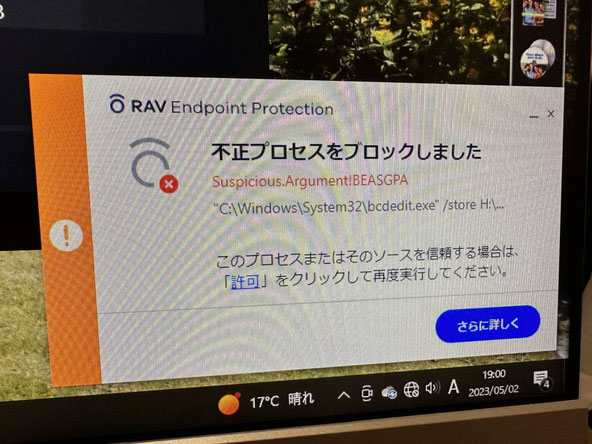
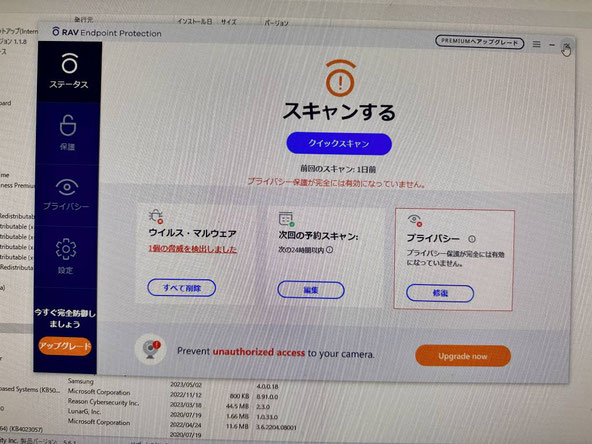

正常にクローン完了!
メモリも倍になり、動作も見違えるほど速くなりました!

クローン装置の場合はパーティションまでコピーしてしまう
クローンソフトではなく、装置を用いてコピーを取る場合、パーティション情報までまるっきりコピーしてしまいます。
元のCドライブが120GBしか割当がなかった為、Dドライブの容量をCドライブへ拡張したかったこともありパーティション変更ソフトを用いて、空き容量を調整しました。
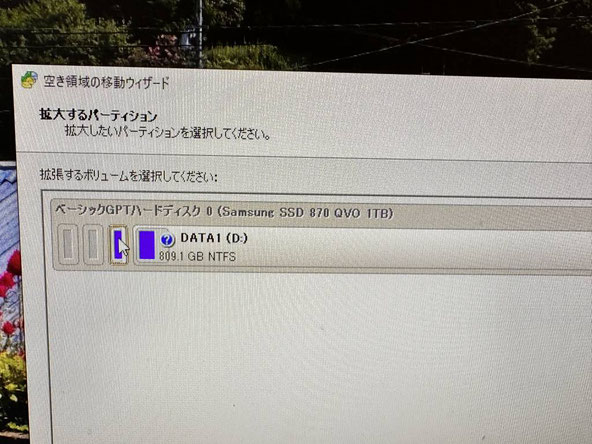
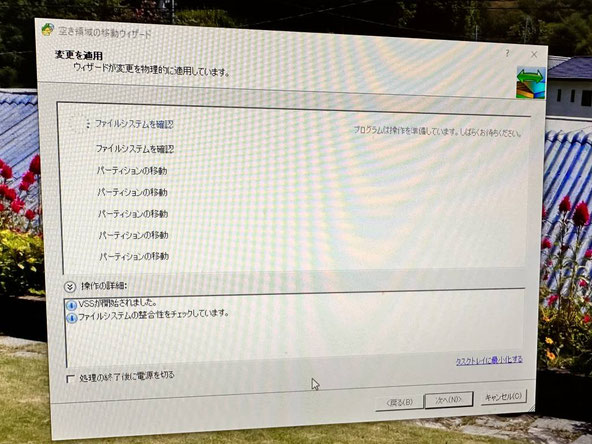
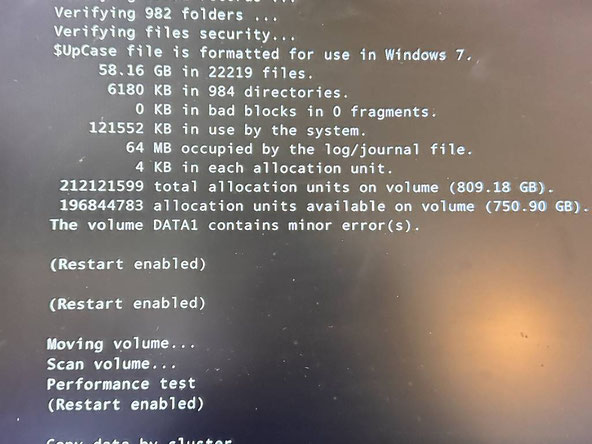
パーティション変更には、LB社のパーティションワークスが便利です!
ちなみに、10年以上前に購入したソフトでしたがWindows11にも対応しているのにびっくり!
SSDからOS起動後にもやるべき作業があります。
その後、SSDからOS起動させて行うのが、デブラグ。
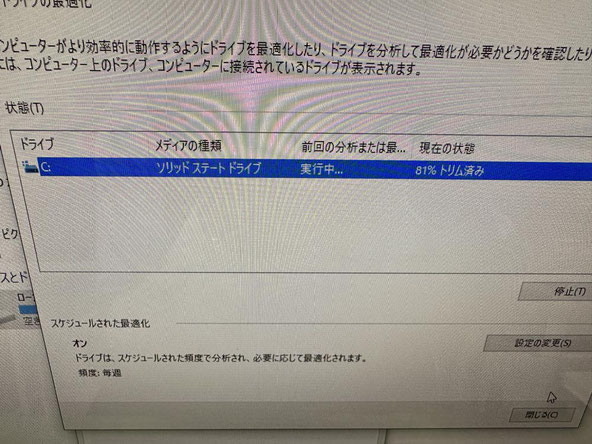
次に、システムの保護から保護設定を再度行います。
クローンしたOSディスクと元のOSディスクとが重複してあり、旧OSディスク側のドライブが保護設定の有効になっています。
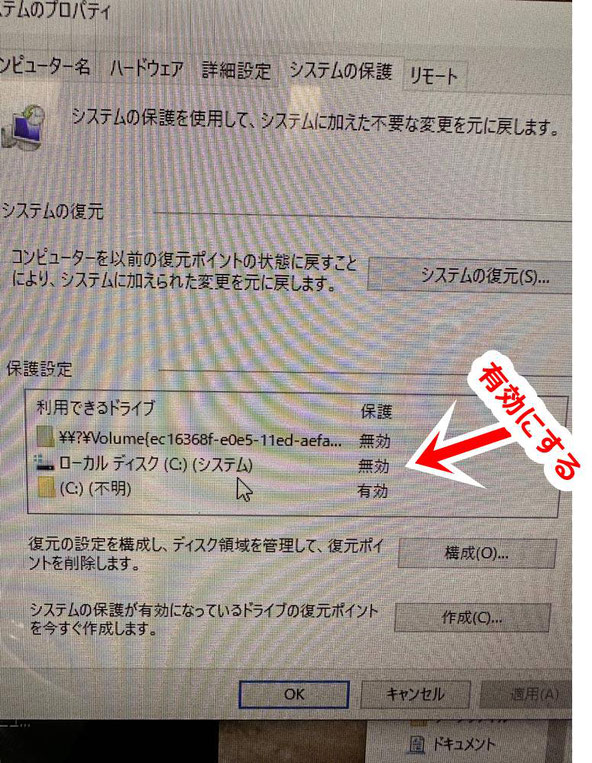
無効になっているローカルディスク(C)の保護を有効にします。
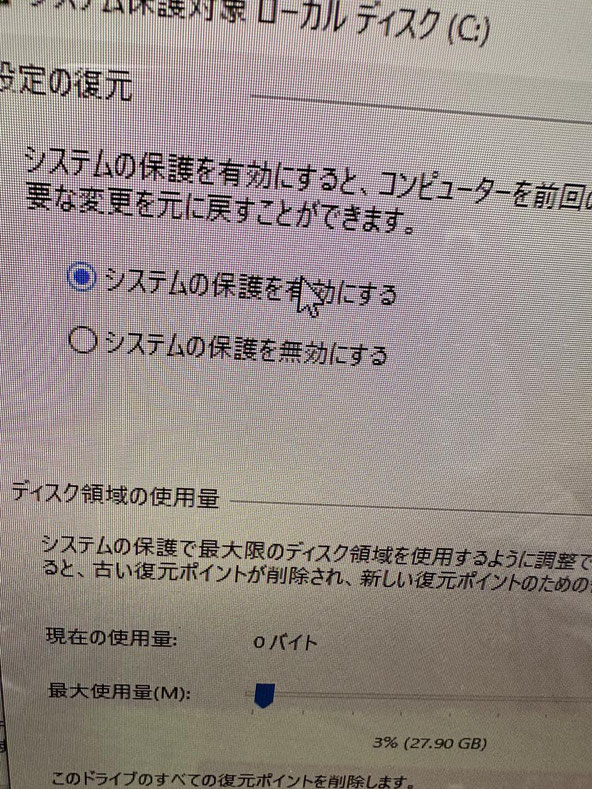
旧OSディスク側の保護設定は無効にします。
すると削除しますか?と聞かれますので、削除します。
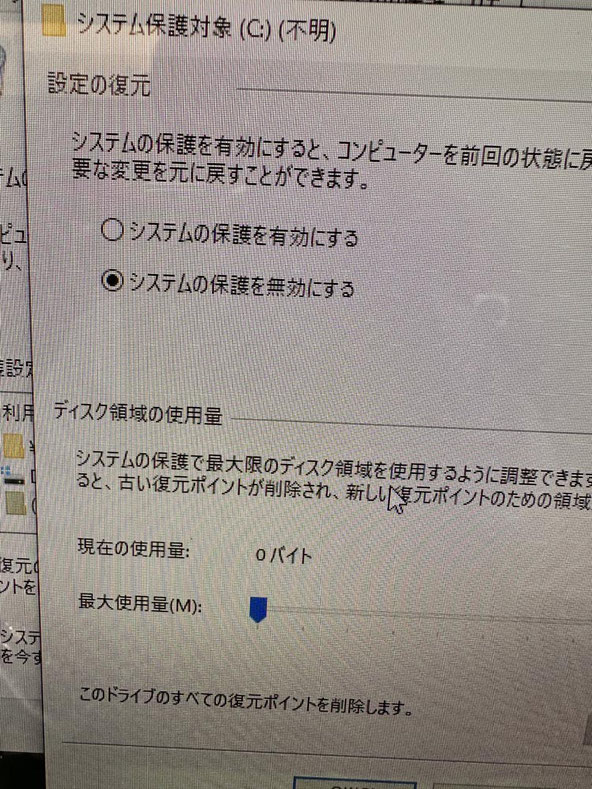
OSディスク側の復元ポイントを作成して作業完了です。
念のために再起動もしておくと良いでしょう。

めちゃ速くなりました!
起動も切替も終了も、すべての動作が機敏になりました!
ご返却時にお客様も驚いてますね。
せっかくのPC、SSD換装+メモリ増設を行い見違えるような動作で長く大切に使って頂きたいです。
今回使用した部品など
ノートパソコンの小さなビスはネジ山を潰さぬことが大切です。
精密ドライバーを使う際も、100均などの安物よりかメーカー物を選ぶことをおススメします。ネジ山をなめてしまったりする危険もなく、扱いやすいので長い目で見て安心です。(ビスをなくさないようケースもあると便利です)
パソコン内部を触る際は静電気対策はしっかりと。
作業時は、静電気防止手袋をしています。以前までトラスコ中山さんのものを使っていましたが、最近はサンワサプライさんのものがお気に入りです。
理由は価格が安いのと、汚れにくいこと。
ほかトラスコ中山さんに比べてぴっちりしないので夏場は作業が快適です。冬場はトラスコさんがいいかも。
液晶画面を傷つけないよう、作業台にはマットを敷くなど養生もお忘れなく。エンジニアマットは価格が高めですので、弊所は大型マウスパッドを活用しております。
宅急便による修理受付も可能です。
宅配修理には、必ず各宅急便会社が販売するパソコン専用箱をご利用ください。窓口で購入し、そのまま発送も可能です。
例えばクロネコ宅急便の場合、
ノートパソコンの場合は、BOX Aで十分です。
デスクトップの場合は、BOX Bか、それ以上になります。
多くは上下の強力なフィルムでホールドし、パソコンも安定して運べます。有事の際も保証があって安心です。※クロネコ宅急便では、最大保証限度額は税込み30万円までとのこと。(2018.7月調べ)
クロネコ宅急便パソコン宅急便について
http://www.kuronekoyamato.co.jp/ytc/customer/send/services/pasotaku/
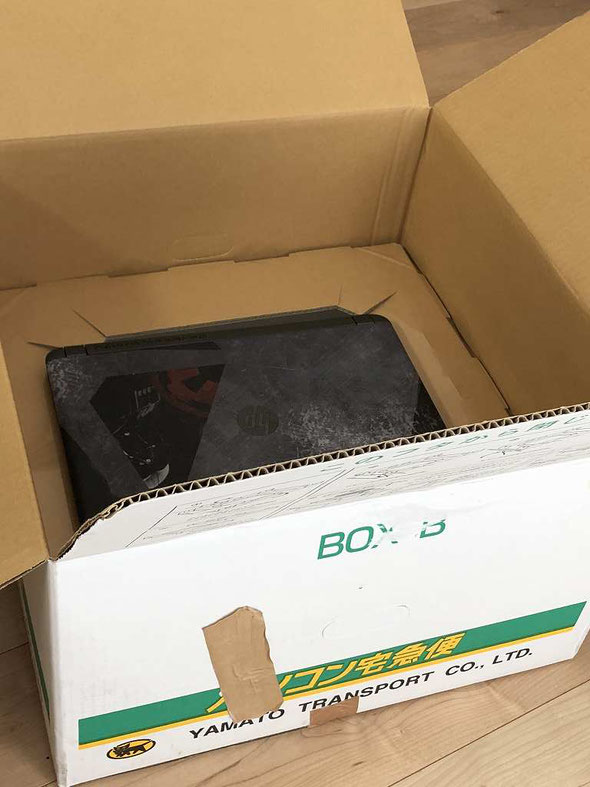
ご連絡先
090-8422-3095 (担当:山田)
営業時間 平日10時〜19時(土日祝定休)
※完全予約制となります。
電子メール:info@pcs-toki.com
「ホームページを見た」とお伝え頂けますとスムーズにお取次ぎできます。(担当:山田)
LINEによる修理相談・修理受付も可能
『こんな修理できますか?』『◎月◎日に持ち込みたいのですが...』などのご相談をLINEでお気軽にご相談いただけます。
24時間受付可能ですので日時曜日問わずメッセージください。(作業中など即返信はできない場合もありますので、お急ぎの場合はお電話ください)
修理相談時に、写真や動画で現状をお送りいただくことも可能ですので、大変便利ですよ。
メール送信フォームからもご依頼可能

お問い合わせ内容に、
①具体的な症状
②分かればメーカー名、型番など
③OS種類
④修理ご予算「〇〇円までで直せるならお願いしたい」
など明確にご記入ください。
恐れ入りますが『いくらで直りますか?』という質問にはお答え出来かねます。症状を見てもいないのにお答えできません。金額目安を確認されるのでしたら『いくら以内で直したい』とご予算をご提示ください。今後、いくらですか?のお問い合わせにはご返信いたしません。
小売業ではありませんので、トラブル症状や状況によって大きく変動はします。見積りすることが弊所の仕事ではありません。本当に直したい人、お困りの人からのお問い合わせをお待ちしております。
宅配修理で、お送りいただくもの
お送りいただきたいものは以下3点。
- パソコン本体
- パスワードをメモした紙(設定されている場合)
- 電源アダプタ(ノートパソコンは必ず同梱する)
※マウスやキーボードは不要です。ほか起動に必要な特殊な部品があれば同梱いただきます。
※バッテリーが脱着可能なノートパソコンの場合、外した状態で同梱してください。(輸送中のトラブル回避のため、ご協力ください)
修理実績ブログ
Windows95より長きにわたり多くの修理実績を積ませて頂きました。
市内外よりご縁をいただき地域密着にてパソコン修理対応を承っております。日々のパソコン修理実績をブログへ投稿していきますので実際にどのような業務に取組んでいるかの参考にもなればと思います。

会社概要
事業所名:パソコンサポートとき
事業内容:パソコン・周辺機器等の販売修理、ネットワーク&セキュリティ構築、ホームページ制作、Web集客、コンサルなど
運営会社:株式会社トライアングルワークス
代表者:山田 千尋
所在地:〒509-5132 岐阜県土岐市泉町大富31番地8(住居兼事務所)
電話番号:090-8422-3095


